I router Belkin F7D5301 includono un firewall di base che aiuta a proteggere la rete domestica da accessi indesiderati da Internet. Poiché questo firewall blocca le connessioni in entrata, potrebbe essere necessario aprire una porta attraverso di essa per determinati giochi e applicazioni. Questo processo di apertura di una porta viene spesso chiamato port forward, poiché si sta inoltrando una porta da Internet alla rete domestica.
Il processo di base per aprire una porta è:
- Imposta un indirizzo IP statico sul tuo computer o dispositivo a cui desideri inoltrare una porta.
- Accedi al tuo router Belkin F7D5301.
- Passare alla sezione port forwarding.
- Fare clic sul collegamento Server virtuali.
- Creare una voce di inoltro della porta.
Anche se all’inizio questi passaggi potrebbero sembrare difficili, ti guideremo attraverso ogni passaggio per il tuo router Belkin F7D5301.
Pensiamo che inoltrare una porta dovrebbe essere facile. Ecco perché abbiamo creato Utilità di rete. Il nostro software fa tutto il necessario per inoltrare una porta.
Inizia ora!
Quando si utilizzano Utilità di rete si ottiene la porta inoltrata in questo momento!

Passo 1
È importante impostare un indirizzo ip statico nel dispositivo a cui si sta inoltrando una porta. Questo assicura che le porte rimarranno aperte anche dopo il riavvio del dispositivo.
- Consigliato-Il nostro programma gratuito sarà impostare un indirizzo IP statico per voi. Scarica Utilità di rete oggi!
- Oppure, segui le nostre guide di impostazione degli indirizzi IP statici.
Dopo aver impostato un indirizzo ip statico sui dispositivi è necessario accedere al router.
Passo 2
Ora stiamo per accedere al router Belkin F7D5301. Il router ha un’interfaccia web, in modo da accedere ad esso utilizzando il browser web.Questo può essere Chrome, Firefox, Internet Explorer o Edge. Di solito non importa quale browser si sceglie di utilizzare.
Apri il browser web e trova la barra degli indirizzi. Dovrebbe assomigliare a questo:

Sopra è un esempio di come appare una barra degli indirizzi del browser web. Trova la barra degli indirizzi nel router e digita l’indirizzo IP del router.
L’indirizzo IP predefinito di Belkin F7D5301 è: 192.168.2.1
Dopo aver inserito l’indirizzo IP del router si può semplicemente premere invio. Se tutto va bene si vedrà la seguente schermata:
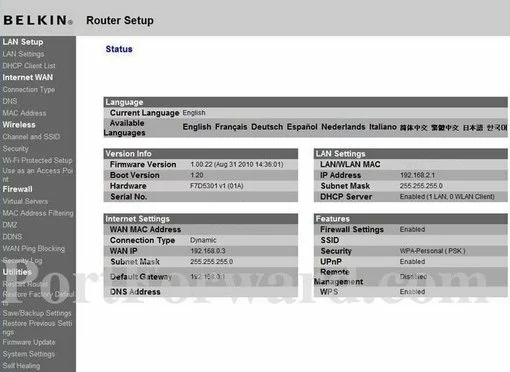
Fare clic sul collegamento Server virtuali a sinistra della pagina.
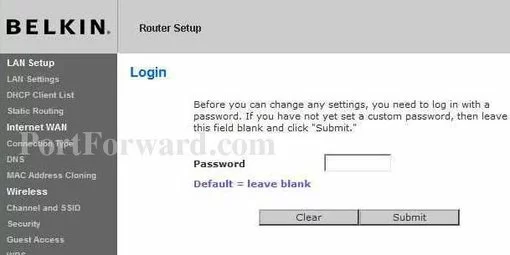
Si dovrebbe vedere una casella che richiede il nome utente e la password.
- Il nome utente predefinito del router Belkin F7D5301 è: blank
- La password predefinita del router Belkin F7D5301 è: blank
Inserisci nome utente e password, quindi fai clic sul pulsante Login per accedere al router Belkin F7D5301.
Nomi utente e password Belkin
Se il nome utente e la password non funzionano, visita la pagina predefinita delle password del router Belkin.
Se non riesci ancora ad accedere al router perché hai dimenticato il nome utente e la password del router Belkin F7D5301, utilizza la nostra guida su Come reimpostare la password del router per ripristinare le impostazioni di fabbrica del router Belkin F7D5301.
Passo 3
Ora abbiamo bisogno di trovare la sezione port forwarding nel router. Ecco come si fa. A partire dalla prima pagina del router:
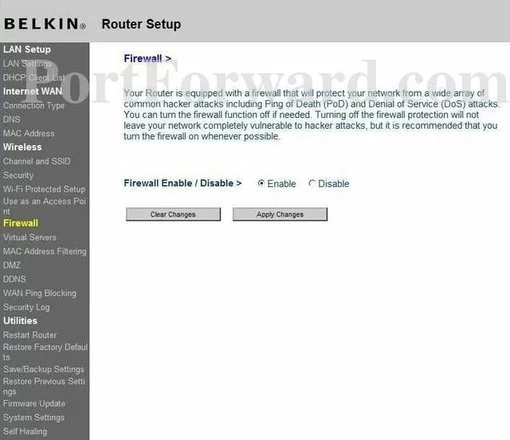
Passo 4
Qui ci sono le porte in avanti per Xbox Live:
- le Porte TCP: 3074
- Porte UDP: 3074
Se siete alla ricerca per le porte per una diversa applicazione si può trovare da:
- Navigando nel nostro Elenco di Giochi
- Check out nostro Elenco di tutti i Giochi per Genere
- consulta il nostro Elenco di tutte le Applicazioni
Mettere un segno di spunta nella casella di controllo Abilita.
Crea un nome per questo inoltro e inseriscilo nella casella Descrizione. Il nome viene utilizzato solo come promemoria e non ha alcun effetto sul port forward.
Immettere la porta da inoltrare sia nella porta in entrata che nelle caselle Porta privata.
Nella casella Tipo selezionare il protocollo su cui inoltrare queste porte.
Immettere l’indirizzo IP a cui si stanno inoltrando le porte nella casella Indirizzo IP privato. Questo è l’indirizzo IP di un computer o l’indirizzo IP di un altro dispositivo sulla rete.
Al termine, fare clic su Applica modifiche nella parte superiore dello schermo per salvare le modifiche.
Verifica se le tue porte sono aperte
Ora che hai inoltrato le porte su Belkin F7D5301 dovresti verificare se le tue porte sono inoltrate correttamente.
Per verificare se la porta è stata inoltrata correttamente, è possibile utilizzare il nostro strumento di utilità di rete, che include un correttore di porta aperto gratuito.Il nostro strumento di controllo della porta aperta è l’unico strumento di controllo della porta online con risultati garantiti.
Belkin F7D5301 Screenshot del router
Abbiamo anche la più grande collezione di screenshot del router di Internet.